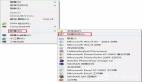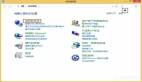巧用Win7任務計劃自由預設系統定時自動關機
大家在使用電腦的時候可能會遇到一些需要無人值守讓電腦自行執行任務后定時關機的情形,在Win7系統中,我們可以使用“任務計劃”設置功能結合shutdown命令靈活設置任務計劃,讓Win7系統實現定時自動關機,并且可以定制日常任務,讓Win7按指定時間頻率自動執行。
我們在Win7系統中點擊開始按鈕,依次選擇打開“所有程序—附件—系統工具”,找到“任務計劃程序”即可打開Win7系統的任務計劃設置面板。也可以點擊Win7開始按鈕,在多功能搜索框中輸入“任務計劃”,直接從搜索結果中打開。


圖示:打開Win7系統的“任務計劃程序”
在Win7系統的“任務計劃程序”設置面板中,我們點擊菜單“操作—創建基本任務”。

圖示:創建基本任務
輸入新建任務的名稱和描述,點擊“下一步”按鈕。

圖示:為新建任務命名和添加描述
在“觸發器”選項中選擇自己需要的關機任務的執行頻率,比如是每天、每周、每月還是單次等等,繼續下一步。

圖示:設置任務觸發時間
繼續設置處罰時間詳細選項。繼續點擊下一步。

圖示:設置任務觸發時間詳情
在“操作”選項中,Win7系統可以讓我們在啟動程序、發送電子郵件、顯示消息中選擇,因為我們需要用到關機命令Shutdown,所以這里我們選擇“啟動程序”。繼續點擊下一步。

圖示:選擇“啟動程序”
現在進入啟動程序詳細設置,在“程序或腳本”一欄填入shutdown,在“參數”一欄可以選擇填寫。這里我們填寫“-s -t 30”是告訴Win7系統,我們需要在Win7系統啟動關機程序時提供30秒的倒計時。

圖示:設置關機命令以及參數
點擊下一步之后,我們可以看見Win7任務計劃會給出當前設置任務的詳細情況,確認無誤后點擊“確認”按鈕即可完成Win7定時關機的任務計劃設定。

圖示:檢查設置詳情,確認完成任務計劃設定
現在,我們在Win7系統的任務計劃程序設置面板中可以看到剛才我們設定的“定時關機”任務,下方按類型列出該任務的詳細信息。右鍵單擊任務,可以從右鍵單擊中對任務進行靈活操作,比如運行、結束、禁用、導出、屬性、刪除等等,非常方便。

圖示:靈活設置Win7任務計劃
了解了上面的方法,我們就可以靈活設置Win7任務計劃,讓Win7系統按我們的需要實現定時自動關機。如果只需要單獨執行一次,我們也可以使用快捷鍵”Win+R“打開運行窗口,在命令窗口中直接執行關機命令shutdown。下面我們列出shutdown命令的具體參數含義,方便大家使用。
shutdown -a 取消關機
shutdown -s 關機
shutdown -f 強行關閉應用程序。
shutdown -m \計算機名 控制遠程計算機。
shutdown -i 顯示圖形用戶界面,但必須是Shutdown的第一個參數。
shutdown -l 注銷當前用戶。
shutdown -r 重啟
shutdown -t 時間 設置關機倒計時,時間單位是秒。
shutdown -c "消息內容"輸入關機對話框中的消息內容(不能超127個字符)。
shutdown -h 休眠
用法:at 關機時間 shutdown 參數
示例:“at 12:30 shutdown -s -t 20”,計算機將在12:30提示關機,并倒計時20秒。